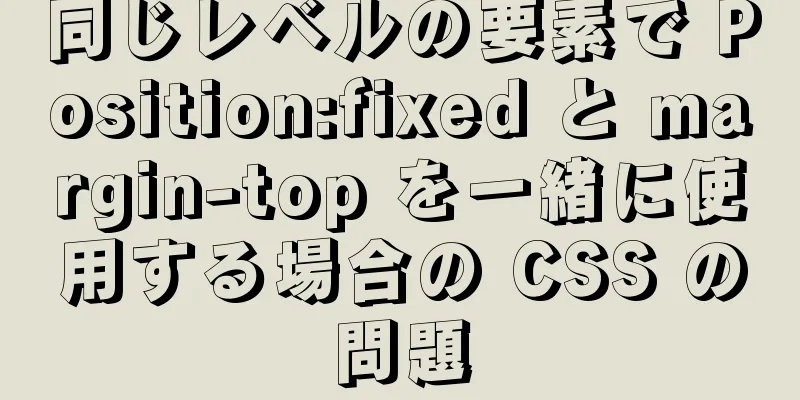node.jsのインストールとHbuilderXの設定の詳細な説明

npm インストールチュートリアル: 1. Node.jsインストールパッケージをダウンロードする公式サイト: https://nodejs.org/en/ 2. 使用する前に、まずこれら 3 つが何に使用されるかを理解しましょう。webpack: その主な目的は、リソースのマージやパッケージ化など、ブラウザ側でリリースする必要があるすべての静的リソースを CommonJS 構文を通じて準備することです。 vue-cli: ユーザーが生成した Vue プロジェクト テンプレート。 (Vue プロジェクトをすぐに開始できるように支援します。つまり、基本的な依存ライブラリを含む Vue 構造のセットを提供し、npm install だけでインストールできます)
図に示すように、現在ダウンロードされているバージョンは 14.16.0 LTS (現在ユーザーに推奨) です。
ダブルクリックしてインストール1. まず、デフォルトのパスはCドライブであることがわかります。ここではインストールの例としてDドライブを取り上げます:d:\node.js
「次へ」をクリック
完了をクリック
次にwin + rショートカットキー
echo %PATH%と入力します
node -vとnpm -vを入力します
C:\Users\Administrator\AppData\Roamingを見てみましょう
npm のローカル リポジトリがシステム ディスク C ドライブのユーザー ディレクトリで実行されていることがわかります (npm-cache は使用されていないため表示されません。キャッシュ ディレクトリは使用されるとすぐに生成されます)。これらの 2 つのディレクトリを D:\nodejs に戻します。 まず、以下に示すように2つのディレクトリを作成します。
次に、次の2つのコマンドを実行します。 npm config プレフィックス "D:\nodejs\node_global" を設定します 以下に示すように、npmのローカルリポジトリを見て、npm list -globalコマンドを入力してみましょう。
ミラーサイトを設定するには、npm config set registry=http://registry.npm.taobao.org コマンドを入力します。
すべての設定情報を表示するには、npm config list コマンドを入力します。 1 つの設定ファイルに注目してみましょう。
C:\Users\Administrator.npmrc
txt テキストまたはテキスト エディターを使用すると、現在の構成情報を確認できます。
ミラーステーションが動作するか確認します。コマンド1 npm config レジストリを取得する
ミラーステーションが正常かどうかを確認するコマンド2
このとき、デフォルトのモジュール D:\nodejs\node_modules ディレクトリが D:\nodejs\node_global\node_modules ディレクトリに変更されることに注意してください。
(以下の操作では、上記の環境変数を有効にするために CMD を再度開く必要があることに注意してください) 1. vue.jsのNPMインストールをテストするコマンド: npm install vue -g
見てみましょう: D:\nodejs\node_global\node_modules\vue
2. vue-routerのNPMインストールをテストするコマンド: npm install vue-router -g
npm install vue-cli -g を実行してVue scaffoldingをインストールします。
パス環境変数にD:\nodejs\node_globalを追加します。
CMDを再度開き、Vueが正常に動作しているかどうかをテストします。
vue-cli ツールには、webpack や webpack-simple などのテンプレートが組み込まれていることに注意してください。前者は、より複雑で専門的なプロジェクト向けです。 初期化、インストールの依存関係:
npm installを実行して依存関係をインストールします
npm run devを実行します。
指示に従ってブラウザで http://localhost:8080 を開きます。
ブラウザを自動的に開く http://localhost:8080/#/ DOSコマンドを入力します: npm run build 静的ファイルを生成し、distフォルダに新しく生成されたindex.htmlファイルを開きます。
次に、Hbuilderxツールを使用してNode.jsとnpmを設定します。 公式サイト: https://www.dcloud.io/hbuilderx.htmlHubilderX リンク
プロジェクトを実行するには、ターミナルでnpm run devと入力します。 これで、node.js のインストールと HbuilderX の設定に関するこの記事は終了です。より関連性の高い node.js HbuilderX の設定コンテンツについては、123WORDPRESS.COM の以前の記事を検索するか、以下の関連記事を引き続き参照してください。今後とも 123WORDPRESS.COM をよろしくお願いいたします。 以下もご興味があるかもしれません:
|
<<: Windows10にMySQL5.6.35データベースを2つインストールする
推薦する
MySQL共通インデックスとユニークインデックスの詳細な説明
シナリオ1. ID番号のフィールドを備えた市民システムを維持する2. ビジネス コードでは、重複する...
Mybatisの各SQL文の実行時間の統計
背景最近、面接でデータベース トランザクションについてよく質問されます。通常は、@Transacti...
JS にこれがあるのはなぜですか?
目次1. 需要2. 解決策3. 最初の改善4.砂糖を加える5. 理解不能6. 問題点7. オブジェク...
NodeはMySQLに接続し、追加、削除、変更、チェックのための実装コードをカプセル化します。
目次ノードはMysqlに接続しますMySQLモジュールをインストールするMySQLに接続するよく使わ...
MySQL 5.7 のユニオンオール使用法のブラックテクノロジーを 5 分で学ぶ
MySQL 5.6 での union all のパフォーマンスパート 1:MySQL 5.6.25 ...
Vue でインデックスをキー属性値として使用することが推奨されないのはなぜですか?
目次序文キーの役割差分アルゴリズムにおけるキーの役割ヘッドノードを同期するテールノードを同期する新し...
ウェブデザインにおける画像フォーマットとデザインの関係を詳しく説明
なぜこの領域のコンテンツを整理したいのでしょうか。それは、油絵の具とキャンバスを理解する必要があり、...
Nginx 7層負荷分散のいくつかのスケジューリングアルゴリズムの簡単な理解
この記事は主に、Nginx 7 層負荷分散のいくつかのスケジューリング アルゴリズムを紹介します。こ...
Windows での MySQL 8.0.18 インストール チュートリアル (図解)
ダウンロードダウンロードアドレス: https://dev.mysql.com/downloads/...
MySQLでよく使われる文字列関数トップ10の詳細な説明
こんにちは、みんな!技術の話ばかりで髪は切らないトニーです。データベース関数は、何らかの機能を持ち、...
仕事でよく使うLinuxコマンドまとめ
仕事では、docker や kubernetes などのオープンソース ツールをさらに活用しましょう...
uniappのグローバル変数実装の詳細な説明
序文この記事では、uniapp グローバル変数の実装方法をいくつかまとめています。詳細な知識は、uV...
Vueでクラススタイルを使用する方法の詳細
目次1. ブール2. 表現3. マルチクラスパッケージ4. v-bind でクラス class を直...
Vue3とElectronを使ったデスクトップアプリケーションの詳しい説明
目次Vue CLIはVueプロジェクトを構築しますVue プロジェクトをマークダウン エディターに変...
MySQLのスレッド実行の急増とクエリの遅延の問題を解決する
目次背景問題の説明原因分析CPUクエリが遅い接続数分析する拡大する総括する背景新年を迎える前は、一年...